сЃъсѓцсѓ»сЃГсѓ╣сѓ│сЃ╝сЃЌсЂесЃбсЃІсѓ┐сЃ╝сЂ«УДБтЃЈт║дсЂ«жќбС┐ѓ
сЃъсѓцсѓ»сЃГсѓ╣сѓ│сЃ╝сЃЌсЂ«сѓФсЃАсЃЕУДБтЃЈт║дсЂїжФўсЂЈсЂдсѓѓсђЂсЃбсЃІсѓ┐сЃ╝сЂ«УДБтЃЈт║дсЂїСйјсЂёсЂесђЂсЃъсѓцсѓ»сЃГсѓ╣сѓ│сЃ╝сЃЌ сЂДсЂесѓЅсЂѕсЂЪућ╗тЃЈтЁетЪЪсѓњсЃЕсѓцсЃќућ╗сЂДсЃбсЃІсѓ┐сЃ╝сЂФУАеуц║сЂЋсЂЏсѓІсЂЊсЂесЂїсЂДсЂЇсЂЙсЂЏсѓЊсђѓ
СЙІсЂесЂЌсЂдсђЂ200СИЄућ╗у┤асѓФсЃАсЃЕсѓњТљГУ╝ЅсЂЌсЂЪсЃъсѓцсѓ»сЃГсѓ╣сѓ│сЃ╝сЃЌсЂ«ућ╗тЃЈсѓњСИђУѕгуџёсЂфсЃјсЃ╝сЃѕсЃЉсѓйсѓ│сЃ│сЂФУАеуц║сЂЋсЂЏсѓІта┤тљѕсЂДУђЃсЂѕсЂдсЂ┐сЂЙсЂЎсђѓ
сЃћсѓ»сѓ╗сЃФсЂесЂ»УЅ▓ТЃЁта▒сѓњТїЂсЂцт░ЈсЂЋсЂфуѓ╣сЂДсђЂсЂЊсЂ«уѓ╣сЂїжЏєсЂЙсЂБсЂдућ╗тЃЈсѓњТДІТѕљсЂЌсЂЙсЂЎсђѓ
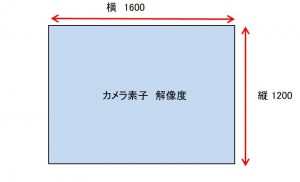
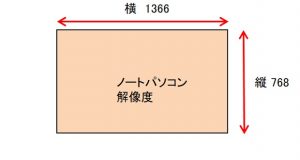
Теф1366сЃћсѓ»сѓ╗сЃФ
уИд768сЃћсѓ»сѓ╗сЃФ
105СИЄућ╗у┤а
№╝ѕСИђУѕгуџёсЂфсЃјсЃ╝сЃѕсЃЉсѓйсѓ│сЃ│сЂесЂ»жЂЋсЂёсђЂТцюТЪ╗ућесЂДт░јтЁЦсЂЋсѓїсѓІсЃјсЃ╝сЃѕсЃЉсѓйсѓ│сЃ│сЂ»УДБтЃЈт║дсЂ«СйјсЂёсѓѓсЂ«сЂїсЂ╗сЂесѓЊсЂЕсЂДсЂЎсђѓ№╝Ѕ
СИІсЂ«сѓцсЃЕсѓ╣сЃѕсЂ«сѓѕсЂєсЂФсЃбсЃІсѓ┐сЃ╝сЂ«УДБтЃЈт║дсЂїсѓФсЃАсЃЕсЂ«УДБтЃЈт║дсѓѕсѓіСйјсЂёсЂесђЂсѓФсЃАсЃЕсЂДсЂесѓЅсЂѕсЂЪућ╗тЃЈтЁетЪЪсѓњУАеуц║сЂЋсЂЏсѓІсЂЊсЂесЂїсЂДсЂЇсЂЙсЂЏсѓЊсђѓ
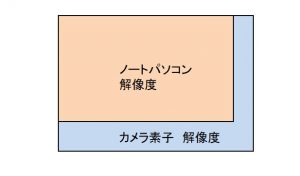
ТюђУ┐ЉсЂ«сЃјсЃ╝сЃѕсЃЉсѓйсѓ│сЃ│сЂДсЂ»жФўУДБтЃЈт║д№╝ѕ1600×900 , 1920×1080)сѓњТљГУ╝ЅсЂЌсЂЪсѓ┐сѓцсЃЌсѓѓУ▓ЕтБ▓сЂЋсѓїсЂдсЂёсЂЙсЂЎсђѓ
УеѕТИгсѓйсЃЋсЃѕсЂ«FITТЕЪУЃй
тйЊуцЙсЂ«УеѕТИгсѓйсЃЋсЃѕLeopardсЂісѓѕсЂ│MicroLaboLTсЂФсЂ»FitТЕЪУЃйсЂесЂёсЂБсЂдсђЂСй┐ућесЂЋсѓїсѓІсЃбсЃІсѓ┐сЃ╝сЂ«УДБтЃЈт║дсЂФтљѕсѓЈсЂЏсЂдсђЂУЄфтІЋуџёсЂФсѓФсЃАсЃЕсЂ«УАеуц║сѓхсѓцсѓ║сЂФУф┐ТЋ┤сЂЌсЂдсђЂтЁетЪЪсѓњУАеуц║сЂЋсЂЏсѓІТЕЪУЃйсЂїТљГУ╝ЅсЂЋсѓїсЂдсЂёсЂЙсЂЎсђѓ
С┐ЮтГўућ╗тЃЈсЂ»сђЂТюгТЮЦсЂ«сѓФсЃАсЃЕсЂ«УДБтЃЈт║дсЂДсЂѓсѓІ200СИЄућ╗у┤асЂДС┐ЮтГўсЂЋсѓїсЂЙсЂЎсђѓсЂЙсЂЪсђЂС┐ЮтГўућ╗тЃЈсѓњ100%сЂДУАеуц║сЂЋсЂЏсЂЪта┤тљѕсЂДсѓѓсђЂуЈЙтюесђЂтЁеСйЊсЂ«сЂЕсЂ«жЃетѕєсЂїУАеуц║сЂЋсѓїсЂдсЂёсѓІсЂІсѓњСИђуЏ«сЂДуб║УфЇсЂДсЂЇсђЂжЃеСйЇсЂ«уД╗тІЋсѓѓу░АтЇўсЂФУАїсЂѕсѓІТЕЪУЃйсЂїТљГУ╝ЅсЂЋсѓїсЂдсЂёсЂЙсЂЎсђѓ
-
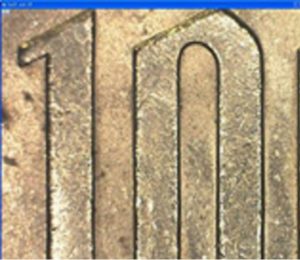
жђџтИИУАеуц║
сѓФсЃАсЃЕсЂ«УДБтЃЈт║дсЂ«сЂ╗сЂєсЂїжФўсЂЈтЁеСйЊсЂ»УАеуц║сЂЋсѓїсЂЙсЂЏсѓЊсђѓ -
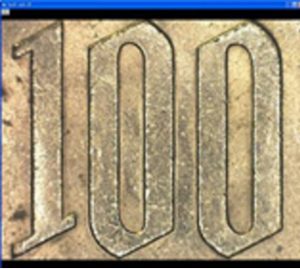
FitТЕЪУЃйСй┐уће
тЁеСйЊУАеуц║сЂФсѓѕсЂБсЂд100сЂесЂёсЂєтѕ╗тЇ░сЂДсЂѓсѓІсЂЊсЂесЂїсѓЈсЂІсѓісЂЙсЂЎсђѓ
С┐ЮтГўсЂЌсЂЪућ╗тЃЈсѓњ100%сЂ«сѓхсѓцсѓ║сЂДУАеуц║сЂЋсЂЏсЂЪта┤тљѕсЂДсѓѓсђЂсЃісЃЊсѓ▓сЃ╝сѓ┐сЃ╝сѓдсѓБсЃ│сЃЅсѓдсЂїсђЂуЈЙтюесЂЕсЂ«жЃеСйЇсЂїУАеуц║сЂЋсѓїсЂдсЂёсѓІсЂІсѓњТЋЎсЂѕсЂдсЂЈсѓїсЂЙсЂЎсђѓУхцсЂёТъасѓњтІЋсЂІсЂЎсЂесђЂУАеуц║сЂЋсѓїсѓІу»ётЏ▓сѓѓжђБтІЋсЂЌсЂдуД╗тІЋсЂЌсЂЙсЂЎсђѓ

 сЃъсѓцсѓ»сЃГсЃ╗сѓ╣сѓ»сѓДсѓбТафт╝ЈС╝џуцЙ
сЃъсѓцсѓ»сЃГсЃ╗сѓ╣сѓ»сѓДсѓбТафт╝ЈС╝џуцЙ
